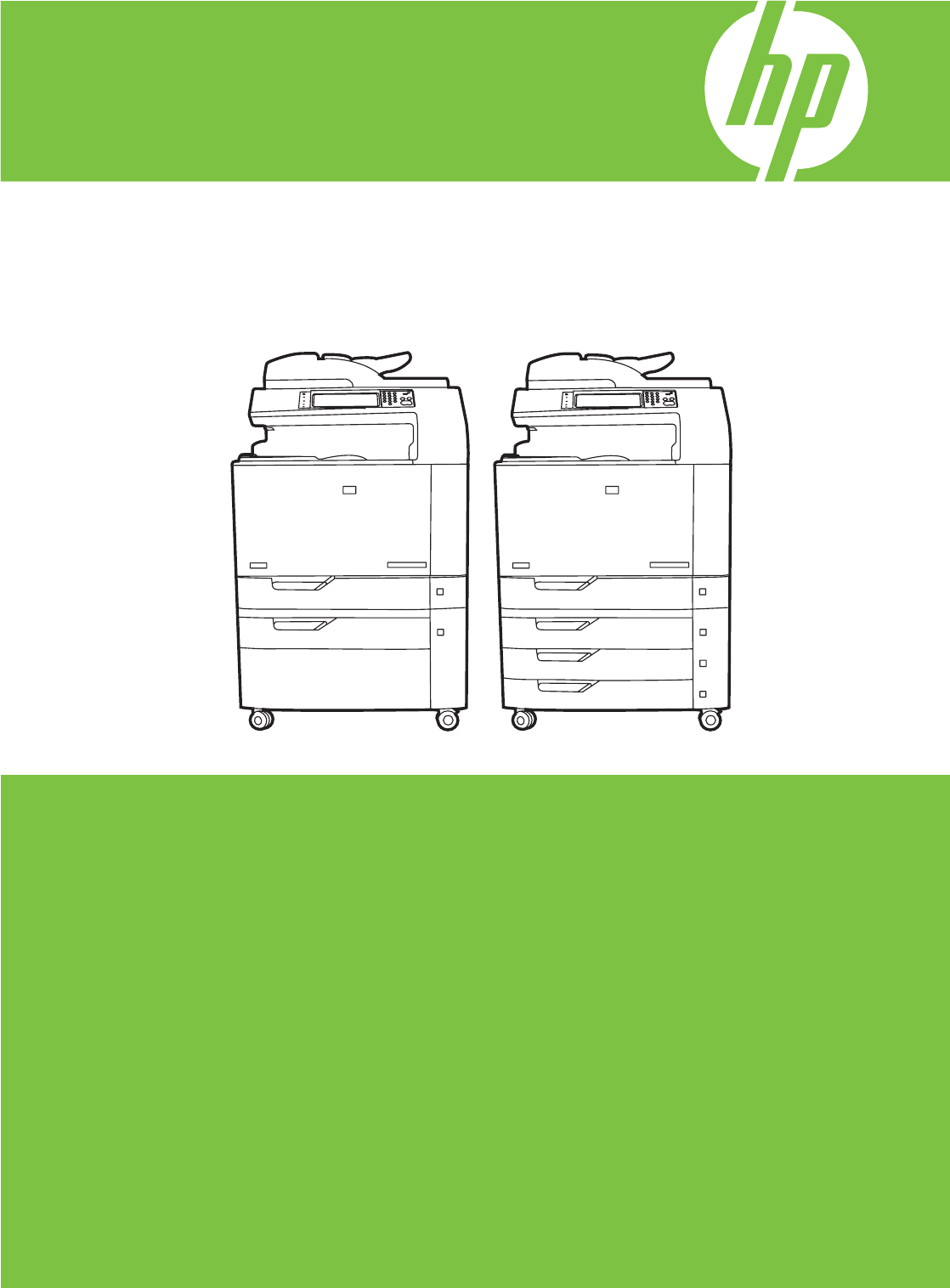MFP HP Color LaserJet séries CM6030 et CM6040 Serveur Web intégré CM6030 MFP CM6030f MFP CM6040 MFP CM6040f MFP
Serveur Web intégré HP Guide de l’utilisateur
Copyright et garantie Marques © 2008 Copyright Hewlett-Packard Development Company, L.P. Adobe® et PostScript® sont des marques commerciales d’Adobe Systems Incorporated. La reproduction, l'adaptation ou la traduction de ce guide sans autorisation écrite préalable est interdite, sauf dans les cas autorisés par les lois sur le copyright. Les informations contenues dans ce document sont sujettes à modification sans préavis.
Sommaire 1 Présentation Qu'est-ce qu'un serveur Web intégré ? ............................................................................................... 2 Fonctions ............................................................................................................................ 2 HP Web JetAdmin et le serveur Web intégré HP ................................................................ 3 Configuration requise ................................................................................
Pour activer la fonction AutoSend ..................................................................................... 41 Sécurité .............................................................................................................................................. 42 Configurer les paramètres de sécurité ............................................................................... 43 Assistant de configuration de la sécurité HP Jetdirect .......................................................
Création d'un fichier d'importation à l'aide de Microsoft Outlook ....................... 94 Exportation d'un carnet d'adresses .................................................................................... 94 Vider les carnets d'adresses .............................................................................................. 94 Paramètres Adressage .......................................................................................................................
vi FRWW
Liste des tableaux Tableau 1-1 Tableau 2-1 Tableau 2-2 Tableau 2-3 Tableau 2-4 Tableau 2-5 Tableau 2-6 Tableau 2-7 Tableau 2-8 Tableau 3-1 Tableau 3-2 Tableau 3-3 Tableau 3-4 Tableau 3-5 Tableau 3-6 Tableau 3-7 Tableau 3-8 Tableau 3-9 Tableau 3-10 Tableau 3-11 Tableau 3-12 Tableau 3-13 Tableau 3-14 Tableau 3-15 Tableau 4-1 Tableau 4-2 Tableau 4-3 Tableau 4-4 Tableau 4-5 Tableau 4-6 Tableau 4-7 Tableau 4-8 Tableau 4-9 Tableau 5-1 FRWW Serveur Web intégré HP ................................................
Tableau 5-2 Tableau 5-3 Tableau 5-4 Tableau 6-1 viii Paramètres de télécopie avancés .............................................................................................. 108 Carnet d'adresses de télécopie .................................................................................................. 111 Carnet d'adresses de télécopie .................................................................................................. 114 Paramètres réseau ........................................
Liste des figures Figure 1-1 Figure 2-1 Figure 2-2 Figure 2-3 Figure 2-4 Figure 2-5 Figure 2-6 Figure 2-7 Figure 2-8 Figure 2-9 Figure 2-10 Figure 2-11 Figure 2-12 Figure 2-13 Figure 3-1 Figure 3-2 Figure 3-3 Figure 3-4 Figure 3-5 Figure 3-6 Figure 3-7 Figure 3-8 Figure 3-9 Figure 3-10 Figure 3-11 Figure 3-12 Figure 3-13 Figure 3-14 Figure 3-15 Figure 3-16 Figure 3-17 Figure 3-18 Figure 3-19 Figure 3-20 FRWW Exemple d'écran du Serveur Web intégré HP .......................................................
Figure 3-21 Figure 3-22 Figure 3-23 Figure 3-24 Figure 3-25 Figure 3-26 Figure 3-27 Figure 3-28 Figure 4-1 Figure 4-2 Figure 4-3 Figure 4-4 Figure 4-5 Figure 4-6 Figure 4-7 Figure 4-8 Figure 4-9 Figure 4-10 Figure 4-11 Figure 4-12 Figure 4-13 Figure 5-1 Figure 5-2 Figure 5-3 Figure 5-4 Figure 5-5 Figure 5-6 Figure 6-1 Figure 7-1 x Ecran Date et heure ...................................................................................................................... 68 Ecran Date et heure – Avancé ......
1 FRWW Présentation 1
Qu'est-ce qu'un serveur Web intégré ? De manière semblable aux systèmes d'exploitation (comme Microsoft® Windows®) qui fournissent un environnement d'exécution de programmes sur l'ordinateur, les serveurs Web offrent un environnement d'exécution de programmes Web. Les navigateurs Web (comme Microsoft Internet Explorer, Apple Safari ou Mozilla Firefox) peuvent afficher les données provenant des serveurs Web.
● Programmer des heures de réveil pour chaque jour afin de permettre l’initialisation et le calibrage complets du produit avant son utilisation. ● Envoyer régulièrement des informations sur la configuration du produit et sur l’utilisation des consommables à votre fournisseur de services. ● Configurer les paramètres de sécurité du produit. HP Web JetAdmin et le serveur Web intégré HP HP Web JetAdmin est un outil Web de gestion du système que vous pouvez utiliser avec un navigateur Web.
Configuration requise Pour pouvoir utiliser le Serveur Web intégré HP, les composants suivants sont indispensables : ● 4 Un navigateur pris en charge. Liste (non exhaustive) des navigateurs prenant en charge les serveurs Web intégrés : ◦ Konqueror 3.5 ou versions ultérieures ◦ Microsoft Internet Explorer 6.0 ou versions ultérieures ◦ Mozilla Firefox 1.0 ou versions ultérieures ◦ Opera 9.0 ou versions ultérieures ◦ Safari 1.
Ouverture du serveur Web intégré HP Suivez la procédure ci-dessous pour ouvrir le Serveur Web intégré HP. REMARQUE : Vous ne pouvez pas afficher les écrans du Serveur Web intégré HP depuis l'extérieur d'un pare-feu. 1. Ouvrez un navigateur Web pris en charge. 2. Dans le champ Adresse ou Atteindre, saisissez l'adresse IPv4 ou IPv6 TCP/IP, le nom d'hôte ou le nom d’hôte configuré attribué au produit. Reportez-vous aux exemples ci-dessous. ● Adresse IPv4 TCP/IP : http://192.168.1.
Connexion et déconnexion Le Serveur Web intégré HP contient des écrans permettant de visualiser des informations sur le produit et de modifier des options de configuration. Les écrans qui s’affichent, ainsi que les paramètres qu’ils renferment, varient en fonction de votre accès au Serveur Web intégré HP : utilisateur général, administrateur informatique ou fournisseur de services. Ces mots de passe peuvent être personnalisés par un administrateur informatique ou un fournisseur de services.
Navigation dans le serveur Web intégré HP Pour naviguer sur les écrans du Serveur Web intégré HP, cliquez sur l’un des onglets (par exemple, Informations ou Paramètres), puis sur l'un des menus de la barre de navigation située à gauche de l'écran. L’illustration et le tableau ci-après fournissent des informations sur les écrans du Serveur Web intégré HP.
Tableau 1-1 Serveur Web intégré HP (suite) Numéro Fonction de l'écran du Serveur Web intégré HP Description Informations supplémentaires 3 Onglets Onglet Informations Permet d'afficher des informations sur le produit. Vous ne pouvez pas configurer le produit à l’aide des écrans de cet onglet. Reportez-vous à la section Affichage de l'état du produit à l'aide des écrans d'informations du Serveur Web intégré HP à la page 11.
Tableau 1-1 Serveur Web intégré HP (suite) Numéro Fonction de l'écran du Serveur Web intégré HP Description Informations supplémentaires informatique ou fournisseur de services. 7 FRWW Ecran Différent pour chaque élément de menu Cliquez sur un élément de ● menu pour afficher l’écran correspondant. Reportez-vous à la section Affichage de l'état du produit à l'aide des écrans d'informations du Serveur Web intégré HP à la page 11.
10 Chapitre 1 Présentation FRWW
2 Affichage de l'état du produit à l'aide des écrans d'informations du Serveur Web intégré HP Les écrans disponibles à partir de l'onglet Informations ne sont fournis qu’à titre indicatif ; vous ne pouvez pas configurer le produit à partir de ces écrans. Pour configurer le produit par l'intermédiaire du Serveur Web intégré HP, reportez-vous à la section Configuration du produit via les écrans Paramètres à la page 29. REMARQUE : Certains produits ne permettent pas d'accéder à l'ensemble de ces écrans.
Etat du périphérique Utilisez l’écran Etat du périphérique pour afficher l'état actuel du produit. L’illustration et le tableau ciaprès indiquent comment utiliser cet écran. Figure 2-1 Ecran Etat du périphérique 1 2 3 4 5 6 7 Tableau 2-1 Etat du périphérique Numéro Zone de l’écran Informations ou possibilités offertes par la zone 1 Onglets et menus du Serveur Web intégré HP Pour plus d'informations, reportez-vous à la section Navigation dans le serveur Web intégré HP à la page 7.
Page de configuration Utilisez l’écran Page de configuration pour afficher les paramètres actuels du produit, résoudre les problèmes et vérifier l'installation des accessoires optionnels, tels que les modules de mémoire à double rangée de connexions (DIMM). L’illustration et le tableau ci-après indiquent comment utiliser cet écran.
Figure 2-3 Ecran Page de configuration (2 sur 2) 6 7 8 9 Tableau 2-2 Page de configuration Numéro Zone de l’écran Informations ou possibilités offertes par la zone 1 Onglets et menus du Serveur Web intégré HP Pour plus d'informations, reportez-vous à la section Navigation dans le serveur Web intégré HP à la page 7. 2 Informations sur le périphérique Fournit le numéro de série, le numéro de version, ainsi que d'autres informations sur le périphérique.
Tableau 2-2 Page de configuration (suite) Numéro Zone de l’écran Informations ou possibilités offertes par la zone les points d'encre sont dispersés sur le papier, et ne constituent pas une couverture de 100 %. 6 Mémoire Fournit des informations sur la mémoire, sur l'espace de travail du pilote PCL (Driver Work Space, DWS) et l’enregistrement des ressources.
Etat des consommables L’écran Etat des consommables fournit des informations plus détaillées sur les consommables et indique les numéros de référence des consommables HP. (Ayez les numéros de référence à portée de main lorsque vous commandez des consommables.) L’illustration et le tableau ci-après indiquent comment utiliser cet écran.
Tableau 2-3 Etat des consommables (suite) Numéro Zone de l’écran Informations ou possibilités offertes par la zone 3 Informations sur la cartouche d'impression Si cette fonction est disponible, elle fournit les informations suivantes : pourcentage de durée de vie restante et estimation du nombre de pages restant avant que le consommable ne soit vide, nombre total de pages traitées avec le consommable, numéro de série et numéro de référence HP du consommable et indication sur le niveau du consommable.
Journal des événements L'écran Journal des événements indique les derniers événements survenus sur l'imprimante : bourrages et erreurs de service entre autres. L’illustration et le tableau ci-après indiquent comment utiliser cet écran.
Page d'utilisation L’écran Page d'utilisation indique le nombre de pages introduites dans l'imprimante pour chaque format de support ainsi que le nombre de pages imprimées en mode recto verso. Le total est calculé en multipliant la somme du nombre d’impressions par les unités. Les informations de cet écran peuvent être utilisées pour déterminer le niveau d’encre ou le papier disponible. L’illustration et le tableau ci-après indiquent comment utiliser cet écran.
Figure 2-7 Ecran Page d'utilisation (2 sur 3) 5 Figure 2-8 Ecran Page d'utilisation (3 sur 3) 6 Tableau 2-5 Page d'utilisation 20 Numéro Zone de l’écran Informations ou possibilités offertes par la zone 1 Onglets et menus du Serveur Web intégré HP Pour plus d'informations, reportez-vous à la section Navigation dans le serveur Web intégré HP à la page 7.
Tableau 2-5 Page d'utilisation (suite) FRWW Numéro Zone de l’écran Informations ou possibilités offertes par la zone 2 Nombre total des utilisations (équivalent) Indique les types de page imprimés, le nombre de copies recto imprimées, le nombre de copies recto verso imprimées et le nombre total de pages imprimées. 3 Unités Une unité est égale à une page de format standard A4 (lettre). Tous les autres formats de page sont répertoriés selon ce format standard.
Page Diagnostics L'écran Page Diagnostics fournit des informations sur l'étalonnage, la densité couleur et les paramètres. Figure 2-9 Ecran Page Diagnostics 1 2 3 4 Tableau 2-6 Page Diagnostics Numéro Zone de l’écran Informations ou possibilités offertes par la zone 1 Onglets et menus du Serveur Web intégré HP Pour plus d'informations, reportez-vous à la section Navigation dans le serveur Web intégré HP à la page 7.
Tableau 2-6 Page Diagnostics (suite) FRWW Numéro Zone de l’écran Informations ou possibilités offertes par la zone 3 Densité couleur Répertorie les valeurs des surbrillances, demi-tons et ombres pour les couleurs cyan, magenta, jaune et noir (CMJN). 4 Paramètres Pour les périphériques couleur, certains paramètres du moteur liés aux processus électrophotographiques et d'impression se révèlent cruciaux pour l'identification de l'état et des fonctions du périphérique.
Informations sur le périphérique L'écran Informations sur le périphérique présente les informations suivantes : ● Nom du périphérique ● Emplacement du périphérique ● Numéro de pièce ● Nom de l'entreprise ● Personne à contacter ● Nom du produit ● Modèle du périphérique ● Numéro de série du périphérique Le nom du produit, le modèle et le numéro de série du périphérique sont automatiquement générés.
Cliché du panneau de commande L'écran Cliché du panneau de commande représente exactement l'écran du panneau de commande du produit. Cet écran peut vous aider à résoudre les problèmes rencontrés par le produit puisqu'il indique l'état du produit. REMARQUE : L’aspect de l’écran peut varier selon les produits.
Journal des tâches d'utilisation de la couleur Le Journal des tâches d'utilisation de la couleur permet de consulter des informations d'utilisation de l'imprimante. L’illustration et le tableau ci-après indiquent comment utiliser l'écran Journal des tâches d'utilisation de la couleur.
Imprimer REMARQUE : L’écran Imprimer (ainsi que le menu Imprimer situé à gauche) est seulement disponible s’il a été configuré pour apparaître sous l’onglet Paramètres de l'écran Sécurité. Utilisez l'écran Sécurité pour désactiver l'écran Imprimer si vous ne souhaitez pas qu'il apparaisse pour des raisons de sécurité. Pour plus d'informations, reportez-vous à la section Sécurité à la page 42.
Impression d’un fichier ou mise à jour du micrologiciel à partir de l’écran Imprimer Effectuez les opérations suivantes pour imprimer un fichier ou mettre à jour le micrologiciel du produit à partir de l’écran Imprimer. 28 1. Sélectionnez un fichier situé sur votre système ou sur votre réseau en cliquant sur Parcourir pour rechercher le fichier à imprimer. 2. Cliquez sur Appliquer.
3 Configuration du produit via les écrans Paramètres Pour configurer le produit à partir de votre ordinateur, utilisez les écrans disponibles sous l'onglet Paramètres.
Configurer le périphérique Vous pouvez utiliser l’écran Configurer le périphérique pour imprimer les pages d'informations sur le périphérique et configurer le périphérique à distance. Les menus de cet écran sont semblables à ceux du panneau de commande de votre périphérique. Certains menus du panneau de commande du périphérique ne sont pas disponibles à partir du Serveur Web intégré HP.
Tableau 3-1 Configurer le périphérique (suite) Numéro Zone de l’écran Informations ou possibilités offertes par la zone 2 Sélectionner un menu Menu Informations Permet d'imprimer des pages d'informations sur le périphérique, qui fournissent des renseignements sur le périphérique et sur sa configuration. Menu Options de tâche par défaut Utilisez ce menu pour définir les options de tâche par défaut de chaque fonction.
Format/Types de bac Utilisez l'écran Format/Types de bac pour définir le type et le format de papier utilisé dans chaque bac du produit. L’illustration et le tableau ci-après indiquent comment utiliser cet écran.
Serveur de courrier électronique Utilisez l’écran Serveur de courrier électronique pour configurer les paramètres des messages sortants. Les paramètres de cet écran permettent d’envoyer et de recevoir des messages électroniques, dont des alertes produit. L’illustration, le tableau et les procédures ci-après indiquent comment utiliser cet écran.
Configuration du courrier électronique sortant Configurez le courrier électronique sortant pour utiliser les fonctions Alertes ou AutoSend. 1. Réunissez les informations suivantes. (L'administrateur de réseau ou de messagerie électronique de votre entreprise dispose généralement des informations requises pour la configuration du courrier sortant.) ● L’adresse TCP/IP du serveur de messagerie SMTP (Simple Mail Transfer Protocol) de votre réseau.
Alertes A partir de l'écran Alertes, les administrateurs informatiques peuvent configurer le produit afin qu'il envoie par courrier électronique des messages d'alerte sur les problèmes et les états à la personne souhaitée. Lorsque la fonction correspondante est configurée, les alertes sont automatiquement générées pour donner des informations sur l’état des consommables, sur le circuit papier ainsi que d'autres informations générales.
Tableau 3-4 Alertes Numéro Zone de l’écran Informations ou possibilités offertes par la zone 1 Onglets et menus du Serveur Web intégré HP Pour plus d'informations, reportez-vous à la section Navigation dans le serveur Web intégré HP à la page 7. 2 Récapitulatif des listes de destinations Répertorie les sélections actuelles pour chaque destination. 3 Modifier Cliquez sur ce bouton pour modifier la destination ou la liste de destinations.
Figure 3-6 Ecran Alertes - Configuration (2 sur 2) Pour configurer les alertes 1. Effectuez l'une des opérations suivantes : ● Pour créer une liste de destinations, cliquez sur le bouton Nouvelle liste de destinations. -Ou- ● Pour modifier une liste de destinations, cliquez sur le bouton Modifier de la liste à modifier. L'écran Alertes - Configuration s'affiche. 2. Saisissez un nom dans le champ Nom de la liste, tel que Service ou Consommables. 3.
7. Sélectionnez les pièces jointes à inclure dans vos messages d'alerte par courrier électronique. Ces pièces jointes peuvent contenir les pages suivantes. (Cliquez sur l'onglet Informations pour afficher des exemples de ces pages.) ● Page Etat des consommables ● Page d'utilisation ● Page de configuration ● Page Journal des événements ● Données XML Sélectionnez l'option Données XML si l'une des destinations choisies pour les alertes est un système automatisé.
Pour tester la configuration d'une liste de destinations 1. Cliquez sur le bouton Test de la liste de destinations à tester. La fenêtre suivante apparaît. Figure 3-7 Ecran Alertes - Test 2. Sélectionnez les destinations à tester. 3. L'adresse de l'expéditeur correspond à l'adresse électronique du produit.
AutoSend L’écran AutoSend vous permet d'envoyer régulièrement aux destinataires de votre choix (comme les fournisseurs de service) des informations sur l'utilisation des consommables et la configuration du produit.
Tableau 3-5 AutoSend (suite) Numéro Zone de l’écran Informations ou possibilités offertes par la zone 5 Envoyer à HP Cochez cette case pour envoyer régulièrement des informations sur l’état des consommables et la configuration du périphérique à HP. Ces informations sont transférées à une adresse électronique HP (par exemple, monproduit@hp.com) sous forme de fichier texte portant l'extension .XML. Ce fichier est en anglais.
Sécurité L’illustration et le tableau ci-après indiquent comment utiliser l'écran Sécurité. Figure 3-9 Ecran Sécurité 1 2 3 Tableau 3-6 Sécurité Numéro Zone de l’écran Informations ou possibilités offertes par la zone 1 Onglets et menus du Serveur Web intégré HP Pour plus d'informations, reportez-vous à la section Navigation dans le serveur Web intégré HP à la page 7.
Tableau 3-6 Sécurité (suite) Numéro Zone de l’écran Informations ou possibilités offertes par la zone REMARQUE : Le mot de passe du système de fichiers du périphérique doit être défini avant d'effectuer un effacement de stockage sécurisé. Le mot de passe du système de fichiers peut être défini dans la section Mot de passe du système de fichiers, sur la page des paramètres de sécurité du périphérique. Reportez-vous à la section Configurer les paramètres de sécurité à la page 43.
Figure 3-11 Ecran 2 Configurer les paramètres de sécurité 5 6 7 8 9 Numéro Zone de l’écran Informations ou possibilités offertes par la zone 1 Mot de passe du périphérique Utilisez cette fonction pour définir votre mot de passe (16 caractères maximum). Le mot de passe du périphérique vous permet de contrôler l'accès aux paramètres du périphérique, ainsi que leur modification. Pour attribuer ou modifier le mot de passe : 44 Chapitre 3 Configuration du produit via les écrans Paramètres 1.
4. Cliquez sur Appliquer en bas de la page. 5. Une boîte de dialogue d'autorisation apparaît. Utilisez le nouveau mot de passe pour vous identifier une nouvelle fois. Pour désactiver le mot de passe du périphérique : 2 Mot de passe PJL 1. Saisissez le mot de passe actuel dans le champ Ancien mot de passe. 2. Laissez les champs Nouveau mot de passe et Vérifier le mot de passe vides. 3. Cliquez sur Appliquer en bas de la page. 4. Une boîte de dialogue d'autorisation apparaît.
5 Mode d'effacement de fichiers Détermine le déroulement d'une opération d'effacement de stockage sécurisé et de l'opération d'effacement effectuée automatiquement par l'imprimante afin de libérer de l'espace sur le disque dur pour les tâches d'impression entrantes.
toujours voir les paramètres sur le panneau de commande de l'imprimante. Les options suivantes sont disponibles. ● Déverrouillage du menu. Accès à l'intégralité du panneau de commande. ● Verrouillage minimum du menu. Verrouille le MENU REINITIALISATION, le MENU CONFIGURATION et le MENU I/ O. ● Verrouillage moyen du menu. Verrouille les menus verrouillés par le Verrouillage minimum du menu, ainsi que le MENU QUALITE D'IMPRESSION et le MENU GESTION DU PAPIER. ● Verrouillage intermédiaire du menu.
8 9 Options des services Ports direct (USB/IEEE 1284) Utilisez cette fonction pour activer des services de l'imprimante : ● Mise à niveau à distance du micrologiciel. Vous permet d'activer et de désactiver les mises à niveau pour le micrologiciel du périphérique. ● Chargement de services. Vous permet d'activer et de désactiver l'autorisation des applications tierces à charger des services personnalisées sur le périphérique. ● Rétention de tâches.
L'illustration ci-dessous vous indique comment utiliser cet écran.
Gestionnaire d'authentification Utilisez l'écran Gestionnaire d'authentification pour configurer les fonctions du périphérique nécessitant que l’utilisateur se connecte avant utilisation. L’illustration et le tableau ci-après indiquent comment utiliser cet écran.
Tableau 3-7 Gestionnaire d'authentification (suite) Numéro Zone de l’écran Informations ou possibilités offertes par la zone 3 Fonctions du périphérique Spécifiez un mode de connexion pour les utilisateurs souhaitant accéder aux fonctions suivantes : 4 FRWW Installations ultérieures ● Copier ● Copie coul.
Authentification LDAP Utilisez la page Authentification LDA pour configurer un serveur LDAP (Lightweight Directory Access Protocol) et authentifier les utilisateurs des périphériques. Lorsque l'authentification LDAP est sélectionnée comme mode de connexion pour au moins l'une des fonctions du périphérique sur la page Gestionnaire d'authentification, l'utilisateur du périphérique doit saisir des informations de connexion valides (nom d'utilisateur et mot de passe) pour accéder à ces fonctions.
Tableau 3-8 Authentification LDAP (suite) Numéro Zone de l’écran Informations ou possibilités offertes par la zone 2 Méthode de liaison du serveur LDAP Le paramètre Méthode de liaison du serveur LDAP détermine l’accès du périphérique au serveur LDAP. Contactez l'administrateur de votre serveur LDAP pour déterminer la méthode qui vous convient le mieux. ● Simplicité : le serveur LDAP sélectionné ne prend pas en charge le chiffrement.
Tableau 3-8 Authentification LDAP (suite) Numéro Zone de l’écran Informations ou possibilités offertes par la zone Lorsque l'option Utiliser les informations de connexion de l’administrateur LDAP est sélectionnée, la Racine de liaison et de recherche est utilisée uniquement comme une racine de recherche.
Authentification Kerberos Pour configurer le périphérique (MFP ou communication numérique) et authentifier les utilisateurs utilisant le domaine Kerberos, utilisez la page Authentification Kerberos.
Tableau 3-9 Authentification Kerberos (suite) Numéro Zone de l’écran Informations ou possibilités offertes par la zone 2 Domaine Kerberos par défaut Le domaine Kerberos par défaut est le nom de domaine complet correspondant au domaine Kerberos. 3 Nom d’hôte du serveur Kerberos Le nom d’hôte du serveur Kerberos peut être identique au nom de domaine Kerberos par défaut à condition que le service DNS soit disponible et correctement configuré.
Tableau 3-9 Authentification Kerberos (suite) Numéro Zone de l’écran Informations ou possibilités offertes par la zone 9 Racine de liaison et de recherche La valeur Racine de liaison et de recherche est utilisée pour valider les informations de connexion auprès du serveur LDAP. Cette valeur est associée au nom unique relatif pour former le nom unique complet de l’utilisateur.
Initialisation de l'authentification Kerberos Afin d'initialiser l'authentification Kerberos pour votre produit, suivez ces étapes. REMARQUE : L'authentification Kerberos intégrée utilise des tickets de session lors du processus d'authentification. Le centre de distribution de clés (KDC) et le produit effectuent un horodatage sur les tickets de session. Il est essentiel que les horodatages soient effectués à cinq minutes d'intervalle. Pour cela, il suffit de définir la même durée sur le KDC et le produit.
mail . d. Recherchez le nom d'utilisateur du périphérique à l'aide de l'attribut de dans le suivi LDP. Copiez l'attribut définissant le nom et collez-le dans le champ Nom à l'aide de l'attribut de. REMARQUE : L'environnement Kerberos nécessite cn au lieu de displayName . e. Cliquez sur Appliquer. Une fois ces opérations effectuées, poursuivez en suivant les étapes de la section suivante intitulée Configurer le Gestionnaire d'authentification pour l'Authentification Kerberos à la page 59.
3. Dans la section Accès au serveur LDAP, effectuez les opérations suivantes : a. Sélectionnez Kerberos dans le menu déroulant Méthode de liaison du serveur LDAP. REMARQUE : Les Méthodes de liaison du serveur LDAP sur les écrans Paramètres d'adressage et Authentification Kerberos doivent permettre à l'authentification Kerberos de fonctionner correctement. b. 4. 5. Dans Informations de connexion, cliquez sur l'option Utiliser les informations de connexion publiques.
Code PIN du périphérique Si l'authentification par PIN est sélectionnée pour plusieurs fonctions du périphérique sur la page Gestionnaire d'authentification, l'utilisateur sera invité à entrer un PIN pour pouvoir accéder à ces fonctions. Si le PIN est mal saisi, l'utilisateur est renvoyé à l'écran précédent. Si le PIN saisi est correct, toutes les fonctions utilisant un PIN sont désormais accessibles à l'utilisateur.
Code PIN de l'utilisateur La page Code PIN de l'utilisateur vous permet d'ajouter individuellement des entrées PIN utilisateur au périphérique et de les modifier ou les supprimer si elles sont déjà enregistrées sur le périphérique. Vous pouvez également utiliser la fonction Importer/Exporter pour charger une liste volumineuse d'utilisateurs en une seule fois au lieu d'ajouter les utilisateurs individuellement.
Ajout d'un utilisateur Pour ajouter un nouvel utilisateur et un PIN, procédez comme suit : 1. Cliquez sur Ajouter un nouvel utilisateur.... La page Ajouter un utilisateur s'affiche. 2. Saisissez le nom de l'utilisateur dans le champ Nom. Selon la langue définie, vous pouvez saisir jusqu'à 245 caractères. 3. Saisissez l'adresse électronique de l'utilisateur dans le champ Adresse électronique. Elle peut contenir jusqu'à 255 caractères.
Modifier autres liens Utilisez l’écran Modifier autres liens pour ajouter ou personnaliser jusqu'à cinq liens vers les sites Web de votre choix (reportez-vous à la remarque ci-dessous). Ces liens apparaissent sur les écrans du Serveur Web intégré HP dans le champ Autres liens en dessous de la barre de navigation de gauche. Trois liens permanents (hp instant support, Acheter des consommables et Support produit) y figurent déjà.
Tableau 3-10 Modifier autres liens (suite) Numéro Zone de l’écran Informations ou possibilités offertes par la zone 4 Autres liens hp instant support Permet d'accéder à des ressources Web qui vous aident à résoudre des problèmes spécifiques et déterminent les services supplémentaires disponibles pour votre produit. (Des informations détaillées, telles que le numéro de série, les erreurs et l'état, sont transmises au service d'assistance clientèle HP.
Informations sur le périphérique Utilisez l’écran Informations sur le périphérique pour attribuer le nom de votre choix au périphérique, indiquer son numéro de pièce, configurer le nom de la société ainsi que le nom de la personne à contacter, et préciser l’emplacement physique du périphérique. Le nom, le modèle et le numéro de série du périphérique sont également disponibles sur cet écran.
Langue Utilisez l’écran Langue pour sélectionner la langue des écrans du Serveur Web intégré HP. L’illustration et le tableau ci-après indiquent comment utiliser cet écran. Figure 3-20 Ecran Langue 1 2 3 4 ATTENTION : Si vous sélectionnez Afficher les pages dans la langue Imprimante ou Sélectionner une langue, vous modifiez la langue pour toute personne utilisant le Serveur Web intégré HP.
Date et heure Utilisez l’écran Date et heure pour mettre à jour l’heure du produit. L’illustration et le tableau ci-après indiquent comment utiliser cet écran. Figure 3-21 Ecran Date et heure 1 2 5 3 4 Tableau 3-12 Date et heure 68 Numéro Zone de l’écran Informations ou possibilités offertes par la zone 1 Onglets et menus du Serveur Web intégré HP Pour plus d'informations, reportez-vous à la section Navigation dans le serveur Web intégré HP à la page 7.
Date et heure – Avancé Utilisez l'écran Date et heure – Avancé pour définir vos préférences d'affichage pour la date (sous Format de date) et l'heure (sous Format d’heure). L'illustration ci-dessous montre l'écran Date et heure – Avancé. Figure 3-22 Ecran Date et heure – Avancé Synchronisation de l'horloge Utilisez l'écran Date & heure - synchronisation de l'horloge pour activer la synchronisation de l'horloge. L'illustration suivante s'affiche à l'écran.
REMARQUE : Cette procédure permet d'empêcher les décalages de l'horloge (retard et avance), mais ne synchronise pas l'horloge avec l'horloge du serveur d'heure réseau. 1. Activez la case à cocher Activer la synchronisation de l'horloge. 2. Dans le champ Adresse serveur réseau pour temps, saisissez l'adresse TCP/IP ou le nom d'hôte de l'horloge que vous souhaitez utiliser pour corriger les problèmes de synchronisation.
Heure de réveil Un administrateur IT peut utiliser l'écran Programme de veille pour programmer des périodes quotidiennes de veille et d'activité du produit. Par exemple, le produit peut être programmé pour se mettre en activité à 07:30, de façon à ce que l'initialisation et la calibration soient terminées à 08:00. L’administrateur ne peut configurer qu’un seul paramètre de réveil par jour, mais ce paramètre peut être différent d’un jour à l’autre.
Restreindre la couleur L'écran Restreindre la couleur permet de restreindre l'impression de la couleur. Vous pouvez restreindre l'impression de la couleur pour tous les utilisateurs ou des utilisateurs et/ou des applications spécifiques. L’illustration et le tableau ci-après indiquent comment utiliser cet écran.
Tableau 3-14 Restreindre la couleur (suite) Numéro Zone de l’écran Informations ou possibilités offertes par la zone 2 Accès à la copie couleur Sélectionnez cette option afin que le menu Restreindre la couleur soit accessible depuis le panneau de commande du produit.
Utilisation de l’écran Restreindre la couleur avec un produit Vous pouvez limiter les impressions couleur à certains utilisateurs ou applications spécifiques. Cliquez sur l'option COULEUR SI AUTORISE de la page Restreindre la couleur pour activer les fonctions Permission utilisateur et Permission application, comme indiquées dans l'illustration suivante.
Tableau 3-15 Restreindre la couleur – COULEUR SI AUTORISE (suite) Numéro Zone de l’écran Informations ou possibilités offertes par la zone 2 Permission utilisateur par défaut Sélectionnez le paramètre de couleur par défaut pour les utilisateurs qui ne figurent pas dans la liste Permission utilisateur. 3 Nom de l'utilisateur du système Saisissez dans ce champ le nom de l'utilisateur du système.
76 Chapitre 3 Configuration du produit via les écrans Paramètres FRWW
4 Définition des options de communication numérique Les administrateurs peuvent contrôler les fonctions de communication numérique de certains produits à l'aide de l'onglet Communication numérique. REMARQUE : Certains produits ne permettent pas d'accéder à l'ensemble de ces écrans.
Paramètres généraux Utilisez l'écran Paramètres généraux pour définir les informations d'administration de l'envoi numérique. L’illustration et le tableau ci-après indiquent comment utiliser cet écran.
Envoyer vers dossier Utilisez l'écran Envoyer vers dossier pour envoyer des documents numérisés vers des dossiers partagés ou des sites FTP. REMARQUE : Les dossiers partagés ou sites FTP doivent être opérationnels avant l'utilisation de cet outil pour pouvoir les ajouter comme destinations. L’illustration et le tableau ci-après indiquent comment utiliser l'écran Envoyer vers dossier.
Tableau 4-2 Paramètres d'envoi vers le dossier (suite) Numéro Zone de l’écran Informations ou possibilités offertes par la zone 8 Tester l'accès au dossier Cliquez sur Tester l'accès au dossier pour s’assurer que le périphérique peut accéder à un dossier prédéfini. 9 Serveur WINS Utilisez le paramètre Serveur WINS pour définir le nom d’hôte ou l’adresse IP du serveur WINS. Ce paramètre est nécessaire si les chemins et les dossiers Windows sont utilisés comme dossiers de destination.
3. Si vous avez sélectionné Partage simple de fichier, vous pouvez passer les étapes suivantes et cliquer sur OK. Si ce n'est pas le cas, suivez les étapes 3 à 7. a. Cliquez sur le bouton Autorisations. b. Si vous souhaitez que tout le monde sur le réseau ait accès à votre dossier, cliquez sur Tout le monde et sélectionnez Autoriser Contrôle total, puis cliquez sur OK. (Passez à l'étape 4) c.
y accéder. Vous avez réussi à configurer le partage de dossier. Répétez ces étapes pour chaque dossier que vous souhaitez partager avec les utilisateurs du réseau. Ajout d'un dossier partagé à la liste Envoyer vers dossier 1. Sur l'écran Envoyer vers dossier du serveur Web intégré, cliquez sur Ajouter... Vous pouvez ainsi définir et tester un dossier de destination que l’utilisateur peut sélectionner au niveau du périphérique.
Tableau 4-3 Ecran Ajouter dossier (suite) Numéro Zone de l’écran Informations ou possibilités offertes par la zone 3 Nom de fichier par défaut Choisissez un nom de fichier par défaut. Le nom choisi peut être remplacé à chaque fois par l'utilisateur du périphérique. C'est pour cela qu'il est judicieux de donner à chaque fichier numérisé un nom unique afin de protéger son contenu.
Tableau 4-3 Ecran Ajouter dossier (suite) Numéro Zone de l’écran Informations ou possibilités offertes par la zone du fichier. Ces fichiers sont fréquemment utilisés par des applications tierces pour faciliter le suivi et la distribution des documents numérisés. Les fichiers de métadonnées sont placés dans le même dossier de destination que le document numérisé. 8 Préférences de couleur Les options disponibles sont Noir et blanc et Couleur.
Suppression de tous les dossiers Pour supprimer tous les dossiers du périphérique, effectuez les opérations suivantes : 1. Cliquez sur Supprimer tout 2. Cliquez sur OK pour valider. Tous les dossiers sont supprimés. Test d’un dossier prédéfini Pour s’assurer que le périphérique peut accéder à un dossier prédéfini, effectuez les opérations suivantes : 1. Sélectionnez un dossier dans la liste Dossiers prédéfinis. 2. Cliquez sur Vérifier l'accès au dossier.
Paramètres de messagerie électronique Un serveur de passerelle SMTP est indispensable au produit pour le transfert des courriers électroniques vers une destination. Si la passerelle SMTP ne répond pas ou qu'elle n'a pas été configurée, le message de type suivant s'affiche à l'écran : 0.0.0.0 ne répond pas ou ne correspond pas à un serveur de passerelle SMTP. L'écran Param. messagerie élec.
Tableau 4-4 Paramètres de messagerie électronique (suite) Numéro Zone de l’écran Informations ou possibilités offertes par la zone REMARQUE : Certains périphériques reconnaissent uniquement les adresses TCP/IP. Dans ce cas, les noms d'hôte sont convertis en adresse TCP/ IP équivalente. 5 Taille de pièce jointe maximale Sélectionnez la taille maximale des pièces jointes que le serveur de passerelle SMTP peut envoyer.
Tableau 4-4 Paramètres de messagerie électronique (suite) Numéro Zone de l’écran Informations ou possibilités offertes par la zone envoyés par le produit. Pour plus d'informations, reportez-vous à la section Paramètres de courrier électronique avancés à la page 88. Paramètres de courrier électronique avancés L’illustration et le tableau ci-après indiquent comment utiliser l'écran Paramètres de courrier électronique avancés.
Carnet d'adresses électronique : Un carnet d'adresses électroniques est une liste d'adresses électroniques qui sont enregistrées sur le périphérique. Vous pouvez enregistrer des adresses électroniques fréquemment utilisées dans le carnet d'adresses afin d'accéder rapidement à l'adresse correcte lorsque vous envoyez un document depuis le panneau avant du périphérique.
Ajout d'une adresse électronique Pour ajouter une adresse électronique, procédez comme suit : 1. Cliquez sur Ajouter une adresse électronique... La page Ajouter une adresse électronique s'affiche. 2. Saisissez le nom de l'utilisateur dans le champ Nom. Le nom est affiché dans la liste du panneau de commande du périphérique lorsqu'un utilisateur recherche une adresse électronique. Selon la langue définie, vous pouvez saisir jusqu'à 245 caractères. 3.
Importer/Exporter Utilisez cette page pour importer et exporter des carnets d'adresses électroniques et des entrées utilisateur vers et depuis ce périphérique. Lorsque vous importez des données sur ce périphérique, vous ajouter des adresses électroniques, des numéros de télécopie ou des entrées utilisateur afin de les rendre accessibles sur ce périphérique. Vous pouvez ainsi faciliter la création de listes ou mettre à jour votre périphérique HP par rapport aux changements dans votre organisation.
tel que Microsoft Excel ou d'un de traitement de texte tel que Microsoft Notepad. Une fois que vous avez créé le fichier, vous devez l'enregistrer ou l'exporter sous la forme d'un fichier .CSV. Vous pouvez également créer un fichier de données en exportant des contacts de Microsoft Outlook ou de tout autre client de messagerie électronique et en l'enregistrant au format .CSV. Importation d'un carnet d'adresses Pour importer un carnet d'adresses ou des entrées utilisateur, procédez comme suit : 1.
4. Pour importer votre fichier source dans le périphérique, cliquez sur Parcourir près du champ Nom du fichier du carnet d'adresses sur la page Importer/Exporter pour rechercher le fichier source sur votre ordinateur. 5. Cliquez sur Importer pour importer le fichier de données sur le périphérique. L'importation prend à peu près 1 minute pour 1 000 entrées, en fonction de la vitesse du réseau.
Création d'un fichier d'importation à l'aide de Microsoft Outlook Si vous avez enregistré des contacts dans Microsoft Outlook, vous pouvez les exporter dans un fichier .CSV et utiliser ce fichier pour les importer sur le périphérique. Suivez ces instructions pour créer un fichier .CSV à l'aide de Microsoft Outlook. 1. Dans le menu Fichier d'Outlook, sélectionnez Importer et exporter.... 2.
Pour effacer un ou plusieurs carnets d'adresses, procédez comme suit : FRWW 1. Cochez au moins l'une des cases affichées sous Option 3 : Vider les carnets d'adresses. 2. Cliquez sur Vider les carnets d'adresses sélectionnés pour effacer les données des carnets d'adresses sélectionnés. Une boîte de dialogue d'avertissement s'affiche pour indiquer les carnets d'adresses sélectionnés pour être effacés. 3. Cliquez sur OK pour confirmer. Une fois effacées, les données ne peuvent pas être récupérées. 4.
Paramètres Adressage REMARQUE : Le protocole LDAP est en général utilisé seulement dans les environnements de messagerie d'entreprise. Si vous utilisez un fournisseur de services Internet pour vos services de messagerie, HP vous recommande d'utiliser la fonction Carnet d'adresses électroniques. Pour que le produit puisse envoyer des documents numérisés, vous devez fournir une ou plusieurs adresses de destination.
Tableau 4-6 Paramètres d'adressage (suite) Numéro Zone de l’écran Informations ou possibilités offertes par la zone 4 Méthode de liaison du serveur LDAP Anonyme Sélectionnez cette option de connexion au serveur LDAP si ce dernier ne requiert aucune information de connexion pour accéder à la base de données LDAP. Simplicité Sélectionnez cette option de connexion au serveur LDAP si ce dernier requiert des informations de connexion pour accéder à la base de données LDAP.
Tableau 4-6 Paramètres d'adressage (suite) Numéro Zone de l’écran Informations ou possibilités offertes par la zone Lorsque l'option Utiliser les informations de connexion de l’administrateur LDAP est sélectionnée, la Racine de liaison et de recherche est utilisée uniquement comme une racine de recherche.
Tableau 4-6 Paramètres d'adressage (suite) Numéro 16 Zone de l’écran Informations ou possibilités offertes par la zone Informations à récupérer sur l'utilisateur : adresse électronique en utilisant l'attribut de ● sn: Surname (nom de famille) ● givenName: First Name (prénom) Saisissez l'attribut LDAP contenant l'adresse électronique de l'individu.
Tableau 4-7 Paramètres d'adressage avancés (suite) Numéro Zone de l’écran Informations ou possibilités offertes par la zone 3 Options de recherche avancées Permet de sélectionner les paramètres avancés de recherche du serveur LDAP. Les paramètres suivants sont disponibles. 4 Rechercher des entrées dans la base de données ● Nombre maximal d'adresses LDAP. Utilisez cette commande pour définir le nombre d'adresses électroniques affichées lors d'une recherche unique.
Journal L'écran Journal permet d'afficher les informations relatives aux tâches de communication numérique, notamment les erreurs qui peuvent survenir. L’illustration et le tableau ci-après indiquent comment utiliser cet écran. REMARQUE : Si HP DSS est installé, les activités de communication numérique sont répertoriées dans HP DSS au lieu du Serveur Web intégré HP. Pour afficher le journal, ouvrez l'utilitaire Configuration Utility de HP MFP DSS, puis cliquez sur l'onglet Journal.
Lorsque vous cliquez sur le bouton Détails de l'écran Journal, l'écran Détails s'affiche. Cet écran affiche les informations relatives aux tâches de communication numérique, parmi lesquelles l'ID de la tâche, l'heure d'envoi de la tâche et le nom de l'expéditeur. Figure 4-11 Ecran Détails Pour les tâches qui n'ont pas été envoyées avec succès, un bouton Dépanner apparaît au bas de l'écran Détails. Lorsque vous cliquez sur Dépanner, l'écranDépanner apparaît.
Préférences L'écran Paramètres Préférences permet de configurer les paramètres généraux des fonctions de communication numérique. L’illustration et le tableau ci-après indiquent comment utiliser cet écran.
Utilisation du logiciel HP DSS Les HP Color LaserJet CM6030 MFP et CM6040 MFP comprennent le logiciel Digital Sending (HP DSS) qui peut être utilisé pour effectuer les tâches de communication numérique. Si HP DSS est installé, tous les écrans Communication numérique de Serveur Web intégré HP sont disponibles en lecture seule.
5 Utilisation des fonctions de télécopie Les fonctions d'envoi numérique du produit permettent d'envoyer des documents numérisés à un numéro de télécopie, remplissant ainsi les fonctions d'un télécopieur. S'il est équipé d'un modem de télécopie, vous pouvez également le configurer pour la réception des télécopies. L'onglet Télécopie contient des options pour configurer et utiliser les fonctions de télécopie du produit.
Paramètres de télécopie Le produit peut envoyer des documents numérisés vers un numéro de télécopie, au même titre qu'un télécopieur. S'il est équipé d'un modem de télécopie, vous pouvez également le configurer pour la réception des télécopies. REMARQUE : L'écran Paramètres de télécopie n'est disponible que si votre produit est équipé d'un modem de télécopie. REMARQUE : Les paramètres de télécopie peuvent également être configurés sur la page Configurer le périphérique, disponible sur l'onglet Paramètres.
Tableau 5-1 Envoyer vers télécopieur (suite) Numéro Zone de l’écran Informations ou possibilités offertes par la zone 3 Envoyer des télécopies directement à partir du modem interne du périphérique via le service de communication numérique FRWW Permet d'envoyer des télécopies directement à partir du périphérique.
Paramètres de télécopie avancés L’illustration et le tableau ci-après indiquent comment utiliser l'écran Paramètres de télécopie avancés. Figure 5-2 Ecran Paramètres de télécopie avancés 1 2 3 4 5 6 7 8 9 Tableau 5-2 Paramètres de télécopie avancés Numéro Zone de l’écran Informations ou possibilités offertes par la zone 1 Onglets et menus du Serveur Web intégré HP Pour plus d'informations, reportez-vous à la section Navigation dans le serveur Web intégré HP à la page 7.
Tableau 5-2 Paramètres de télécopie avancés (suite) Numéro Zone de l’écran Informations ou possibilités offertes par la zone 5 Recevoir Permet de sélectionner les paramètres des télécopies reçues, tels que le bac de réception, la possibilité d'adapter les télécopies entrantes à la taille du papier du bac d'entrée et le nombre de périphériques de télécopie auxquels les télécopies entrantes peuvent être transmises.
Figure 5-4 Ecran Diagnostics du modem 110 Chapitre 5 Utilisation des fonctions de télécopie FRWW
Carnet d'adresses de télécopie Un carnet d'adresses de télécopie est une liste de numéros de télécopie enregistrée sur le périphérique. Vous pouvez y enregistrer les numéros de télécopie fréquemment utilisés afin de sélectionner rapidement la destination appropriée lorsque vous envoyez un document par télécopie depuis le panneau avant du périphérique MFP.
Tableau 5-3 Carnet d'adresses de télécopie (suite) Numéro Zone de l’écran Informations ou possibilités offertes par la zone 4 Modifier le numéro de télécopie Cliquez sur ce bouton pour modifier un numéro de télécopie. 5 Supprimer un numéro de télécopie Cliquez sur ce bouton pour supprimer un numéro de télécopie. 6 Supprimer tous les numéros de télécopie Cliquez sur ce bouton pour supprimer tous les numéros de télécopie.
Suppression d'un numéro de télécopie Pour supprimer tous les numéros de télécopie, cliquez sur le bouton Supprimer tous les numéros de télécopie. Pour supprimer une seule entrée existante, procédez comme suit : FRWW 1. Sélectionnez le numéro de télécopie que vous souhaitez supprimer sur la page Carnet d'adresses de télécopie. Pour rechercher un numéro de télécopie spécifique, saisissez un nom de destinataire dans le champ de recherche. 2. Cliquez sur Supprimer le numéro de télécopie....
Numéros rapides télécopie Utilisez cet écran pour gérer les numéros rapides du produit. L'illustration ci-dessous montre l'écran Numéros rapide télécopie. 100 numéros rapides (de 00 à 99) sont disponibles sur le périphérique utilisant l'écran de tâche de télécopie. Les numéros rapides sont classés par numéro sur l'écran de télécopie ; le nom du numéro rapide est également affiché. Les numéros rapides peuvent avoir plusieurs numéros de destination et utiliser les caractères ( — ), ( * ) et ( # ).
6 FRWW Gestion du fonctionnement du réseau à l'aide des écrans Réseau 115
Présentation Utilisez les écrans Réseau pour configurer et gérer le produit sur le réseau. L'apparence et les fonctions des écrans disponibles à partir de l'onglet Réseau varient en fonction du modèle et de la version du serveur d'impression HP Jetdirect. L'écran ci-dessous est semblable à celui qui apparaît lorsque vous cliquez sur Réseau. Dans la barre de navigation située à gauche, cliquez sur le menu Réseau de l’écran à afficher.
● Configuration de la sécurité du produit à l'aide de mots de passe, de listes d'accès et de protocoles de gestion. ● Affichage d'informations générales sur l'état du réseau, dont les statistiques réseau stockées sur le serveur d'impression, pour l'optimisation et le dépannage du réseau. ● Affichage d'informations sur le protocole pour toutes les connexions réseau prises en charge. ● Ouverture de la page de configuration de HP Jetdirect.
118 Chapitre 6 Gestion du fonctionnement du réseau à l'aide des écrans Réseau FRWW
7 Utilisation de la section Autres liens comme ressource La zone Autres liens contient trois liens permanents permettant d'accéder rapidement à des informations propres au produit (par exemple, dépannage interactif et informations sur la commande de consommables HP). Figure 7-1 Ecran Etat du périphérique REMARQUE : Utilisez l'écran Modifier autres liens de l'onglet Paramètres pour ajouter jusqu'à cinq liens personnalisés vers les sites Web de votre choix.
hp instant support Hewlett-Packard Company offre une assistance immédiate HP (hp instant support), système d'assistance en ligne qui recueille les informations de diagnostic de votre produit et les compare avec la base de données d'informations HP. L'assistance immédiate HP permet de trouver des solutions intelligentes qui vous aident à résoudre les problèmes rapidement et facilement.
Achat de consommables Le lien Acheter des consommables vous permet d'accéder à une page Web qui facilite la commande en ligne de consommables auprès du revendeur de votre choix. Les consommables dont vous avez besoin sont présélectionnés. Vous pouvez modifier les quantités ou sélectionner des articles supplémentaires. Les articles choisis sont ajoutés au chariot. Une vérification a lieu pour garantir que vous avez commandé les consommables corrects auprès du revendeur sélectionné.
Support produit Le lien Support produit vous permet d'accéder à une page Web contenant un menu complet de ressources d'assistance utiles aux entreprises. A partir de cette page Web, vous pouvez effectuer, entre autres, les tâches suivantes : ● Recherche d'une liste de produits HP : ordinateurs, postes de travail, serveurs, périphériques de stockage, imprimantes, scanners, systèmes de photo numérique et outils portables.
Mon fournisseur services et Mon contrat de service Les liens Mon fournisseur services et Mon contrat de service apparaissent seulement s’ils ont été créés (voire renommés) par le fournisseur de services sur l’écran Autres liens de l’onglet Paramètres. Tout utilisateur peut cliquer sur ce lien pour obtenir des informations sur le fournisseur de services et le contrat de service. Les informations, qui peuvent contenir jusqu’à 50 caractères, sont stockées sur un support de stockage permanent du produit.
124 Chapitre 7 Utilisation de la section Autres liens comme ressource FRWW
Index A Accès au serveur Web intégré HP 5 Accessoires, vérification de l'installation 13 Administrateurs alertes, configuration 35 connexion 6 déconnexion 6 paramètres de communication numérique 78 Paramètres d’heure de réveil 71 Administrateurs informatiques alertes, configuration 35 connexion 6 déconnexion 6 Paramètre de l'heure de réveil 71 paramètres de communication numérique 78 Adressage authentification Kerberos 59 paramètres 96 Adresse électronique adressage 96 AutoSend 40 expéditeur, configuration
Connexion authentification LDAP 52 gestionnaire d'authentification 50 paramètres du mot de passe 42 procédures 6 Consommables AutoSend, fonction 40 commande 65, 121 état 12 informations sur l'utilisation 19 page d'état 16 Consommables recyclés 65, 122 Contrats de service 65 Courrier électronique alertes 35 assistance 65, 122 paramètres de passerelle SMTP 86 sortant, configuration 34 D Date et heure, écran 68 Déconnexion 6 Dépannage instant support 65, 120 journal de communication numérique 101 journal des é
M Mémoire, vérification de l'installation 13 Menu Dépannage 31 Menu Informations 31 Menus navigation 31 panneau de commande 30 serveur Web intégré HP 7 Messages, erreur journal des événements 18 journaux de communication numérique 101 Messages d'erreur journal des événements 18 journaux de communication numérique 101 Micrologiciel, mise à jour 27 Microsoft Internet Explorer, versions prises en charge 4 Mise à jour du micrologiciel 27 Mises à jour micrologicielles à distance 27 Mode d'impression 14 Modes imp
Support état 12 page d'utilisation 19 paramètres du bac 15 Support produit 65, 122 Synchronisation de l'horloge 69 T Télécopie configuration 105 Touches, panneau de commande 12 W Web Jetadmin 128 Index 3 FRWW
© 2008 Hewlett-Packard Development Company, L.P. www.hp.